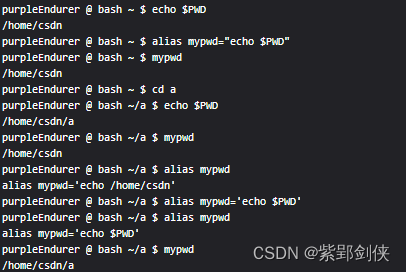目录
0 前言
记得在DOS中有个doskey命令,使用doskey命令可以定义宏,宏的的执行优先级是最高的,比DOS的内置命令还高(DOS中的命令执行优先级从高至低依次是:宏命令、DOS内部命令,以com为扩展名的可执行程序,以exe位扩展名的可执行程序、以bat位扩展名的批处理程序)。
这就意味着,如果你定义的宏与dos的内置命令同名,比如dir,当你在命令行输入dir时,系统会优先执行你宏,而不是dos的内置命令,这为我们提供了修改内部命令功能的途径。
那以Linux中是否提供有相似的功能呢?
1 定义别名
在Linux中,我们使用alias命令来定义命令别名。格式如下:
alias [命令别名[=值]]
与定义变量相似,在定义命令别名时,要注意:
- 等号(=)前后不能有空格,否则就会出现变成比较,引起语法错误
- 如果值中有空格或tab,则值一定要使用单引号、双引号括起来(推荐单引号)
2 查看别名
2.1 查看所有别名
要查看所有别名,直接输入 alias 命令,不加任何选项和参数即可:
purpleEndurer @ bash $alias
alias egrep='egrep --color=auto'
alias fgrep='fgrep --color=auto'
alias grep='grep --color=auto'
alias l.='ls -d .* --color=auto'
alias ll='ls -l --color=auto'
alias ls='ls --color=auto'
purpleEndurer @ bash $

当前定义有6个命令别名
2.2 查看某个别名
要查看某个别名,有几种方法。
2.2.1 alias 别名
例2.2.1.1 要查看名为abc的别名,就用命令:alias abc
purpleEndurer @ bash $alias abc
bash: alias: abc: not found
![]()
由于系统中不存在名为abc的别名,所以系统反馈 not found
例2.2.1.2 要查看名为ls的别名,就用命令:alias ls
purpleEndurer @ bash $alias ls
alias ls='ls --color=auto'
![]()
可见我们在命令行使用的ls命令,其实是带有 参数的ls命令。
这就意味着,有些命令的选项,我们经常使用,但又不是命令默认选项,那么我们就可以通过定义别名来实现,这样就不需要每次都输入那些选项了。
- 注意:alias查看别名不支持通配符
例如,要查找所有l开头的别名:
purpleEndurer @ bash $alias l*
bash: alias: l*: not found
![]()
2.2.2 alias | grep 别名字符串
例如,我们要查找所有包含ls的别名:
purpleEndurer @ bash $alias | grep ls*
alias egrep='egrep --color=auto'
alias fgrep='fgrep --color=auto'
alias grep='grep --color=auto'
alias l.='ls -d .* --color=auto'
alias ll='ls -l --color=auto'
alias ls='ls --color=auto'
purpleEndurer @ bash $
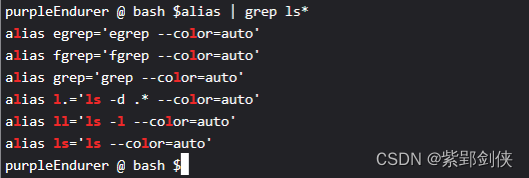
由于grep支持正则表达式,因此我们还可以使用正则表达式来获取符合条件的命令别名。
例2.2.2.1 获取以ls开头,后面可以接字母、数字、下划线或者汉字的命令别名:
purpleEndurer @ bash $ alias | grep "\bls\w*="
alias ls='ls --color=auto'
![]()
命令中的字符串"\bls\w*="为正则表达式,其中:
- \b 匹配单词的开始或结束
- \w 字母、数字、下划线或者汉字
这样只找到一个匹配的命令别名。
例2.2.2.2 获取以l开头,后面可以接字母、数字、下划线或者汉字的命令别名:
purpleEndurer @ bash $ alias | grep "\bl\w*="
alias ll='ls -l --color=auto'
alias ls='ls --color=auto'

这样找到了两个匹配的命令别名。
例2.2.2.3 获取以l开头,后面可以接除换行符之外的任意字符的命令别名:
purpleEndurer @ bash $ alias | grep "\bl.*="
alias l.='ls -d .* --color=auto'
alias ll='ls -l --color=auto'
alias ls='ls --color=auto'

命令中正则表达式 "\bl.*=" 中 的
- . 代表除换行符之外的任意字符
2.2.3 使用 Ctrl+Alt+E 组合键
在终端命令行中输入一个命令后,按下 Ctrl+Alt+E 组合键,假如设置了别名,那么别名自动会变成实际的命令。
例 2.2.3.1 在终端命令行中先输入命令alias查看当前所有的命令别名,再输入命令ls,再按Ctrl+Alt+E,看看实际的命令是什么?
purpleEnduer @ bash $ alias
alias alert='notify-send --urgency=low -i "$([ $? = 0 ] && echo terminal || echo error)" "$(history|tail -n1|sed -e '\''s/^\s*[0-9]\+\s*//;s/[;&|]\s*alert$//'\'')"'
alias egrep='egrep --color=auto'
alias fgrep='fgrep --color=auto'
alias grep='grep --color=auto'
alias l='ls -CF'
alias la='ls -A'
alias ll='ls -alF'
alias ls='ls --color=auto'
purpleEnduer @ bash $ ls --color=auto

我们先在命令行中输入alias查看当前所有的命令别名,可以看到ls命令别名对应的实际命令是:'ls --color=auto'
然后在命令行中输入ls,接着按Ctrl+Alt+E,这时命令行上的命令变成了ls --color=auto
注意:
- 这个快捷键并非在所有终端中都可行,有些终端的快捷键会和这个快捷键冲突,这样的话,该方法就不好使了。
3 unalias:删除别名
命令别名定义的太多了,往往带来的不是方便,而是困扰。所以我们也需要掌握删除别名的方法。
要删除一个别名,可以使用 unalias 命令,其命令格式为:
unalias [-a] 别名1 [别名2 ...]
其中:
- -a 的选项可以删除所有已定义的命令别名。
例3.1 删除命令别名 egrep
purpleEndurer @ bash $ alias
alias egrep='egrep --color=auto'
alias fgrep='fgrep --color=auto'
alias grep='grep --color=auto'
alias l.='ls -d .* --color=auto'
alias ll='ls -l --color=auto'
alias ls='ls --color=auto'
purpleEndurer @ bash $ unalias egrep
purpleEndurer @ bash $ alias
alias fgrep='fgrep --color=auto'
alias grep='grep --color=auto'
alias l.='ls -d .* --color=auto'
alias ll='ls -l --color=auto'
alias ls='ls --color=auto'
purpleEndurer @ bash $
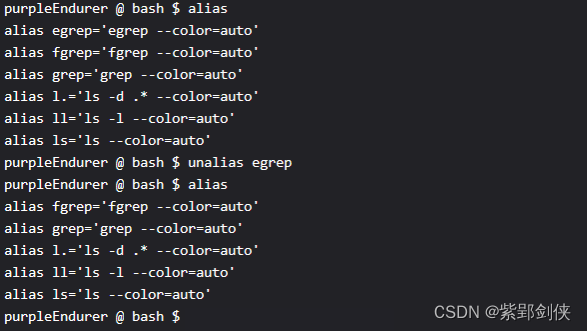
我们先用alias命令查看当前所有的命令别名,可以看到命令别名egrep
然后用命令unalias egrep来删除命令别名egrep
再用alias命令查看当前所有的命令别名,这次看不到命令别名egrep了。
例3.2 删除命令别名 egrep 、fgrep 和 grep
purpleEndurer @ bash $ alias
alias egrep='egrep --color=auto'
alias fgrep='fgrep --color=auto'
alias grep='grep --color=auto'
alias l.='ls -d .* --color=auto'
alias ll='ls -l --color=auto'
alias ls='ls --color=auto'
purpleEndurer @ bash $ unalias egrep fgrep grep
purpleEndurer @ bash $ alias
alias l.='ls -d .* --color=auto'
alias ll='ls -l --color=auto'
alias ls='ls --color=auto'
purpleEndurer @ bash $
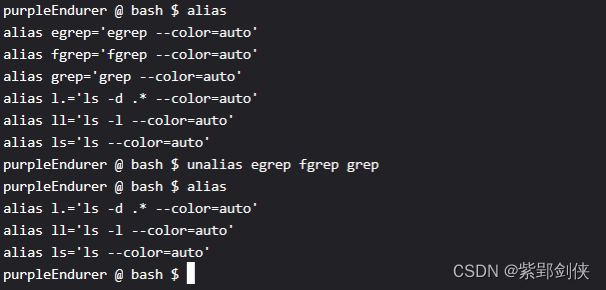
我们先用alias命令查看当前所有的命令别名,可以看到命令别名egrep 、fgrep 和 grep
然后用命令unalias egrep fgrep grep 来删除命令别名egrep 、fgrep 和 grep
再用alias命令查看当前所有的命令别名,这次看不到命令别名egrep 、fgrep 和 grep了。
例 3.3 删除所有命令别名
purpleEndurer @ bash $ alias
alias l.='ls -d .* --color=auto'
alias ll='ls -l --color=auto'
alias ls='ls --color=auto'
purpleEndurer @ bash $ unalias -a
purpleEndurer @ bash $ alias
purpleEndurer @ bash $
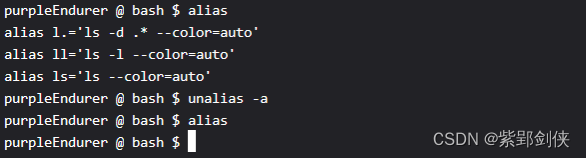
我们先用alias命令查看当前所有的命令别名,可以看到命令别名l. 、ll 和 ls
然后用命令unalias -a 来删除所有命令别名
再用alias命令查看当前所有的命令别名,这次看不到任何命令别名了。
4 如何执行命令本身而非别名
别名虽好使,但也有弊端,比如定义的别名恰好和某个命令重名了,hell 中执行的将永远都是别名。
在这种情况下,如果我们想执行真正的那个命令而非别名,该怎么办呢?有四种方法可以解决这个问题:
4.1 方法1:使用 Ctrl+Alt+E 组合键 && unalias
在终端命令行中输入一个命令后,按下 Ctrl+Alt+E 组合键,假如设置了别名,那么别名自动会变成实际的命令,如果实际的命令跟我们想要执行的不一致,那么,我们可以使用unalias删除别名定义,之后我们输入和执行的就是实际的命令了。
4.2 方法2:在命令前加上命令文件的绝对路径
例如,pwd命令的功能是显示当前工作目录。
当我们使用命令 alias pwd='ls' 定义了变量别名后,输入pwd回车,显示的就是ls的命令执行结果。
这时要想继续执行原始的pwd命令,那么我们可以在pwd命令前加上命令对应的文件的绝对路径,即:/bin/pwd
purpleEnduer @sh /bin $ pwd
/bin
purpleEnduer @sh /bin $ alias pwd='ls'
purpleEnduer @sh /bin $ pwd
ash dumpkmap 1inux64 ping6 sync
busybox echo ln printeny tar
busybox.suid egrep login ps touch
cat false ls pwd true
chgrp fdflush mkdir rev umount
chmod fgrep mknod rm uname
chown getopt mktemp rmdir uncompress
cp grep more rpm usleep
cpio gunzip mount sed vi
date gzip mv setarch watch
dd hostname netstat sh zcat
df ipcalc nice sleep
dmesg kill pidof stty
dnsdomainame 1inux32 ping su
purpleEnduer @sh /bin $ /bin/pwd
/bin

4.3 方法3:在命令前加上相对路径
除了使用增加绝对路径这种方式外,也可以使用增加相对路径这种方式。
例如:
执行pwd命令,可知当前工作目录为 /home/tc
当我们使用命令 alias pwd='ls' 定义了变量别名后,输入pwd回车,显示的就是ls的命令执行结果。由于/home/tc没有文件和目录,所以命令没有结果显示。
pwd命令对应的文件位于/bin中,
这时要想继续执行原始的pwd命令,除了加上绝对路径即:/bin/pwd
还可以加上相对路径,即: ../../bin/pwd
purpleEnduer @sh ~ $ pwd
/home/tc
purpleEnduer @sh ~ $ alias pwd='ls'
purp leEnduer @sh $ pwd
purp leEnduer @sh $ ../../bin/pwd
/home/tc
purpleEnduer @sh $ /bin/pwd
/home/tcpurp leEnduer @sh
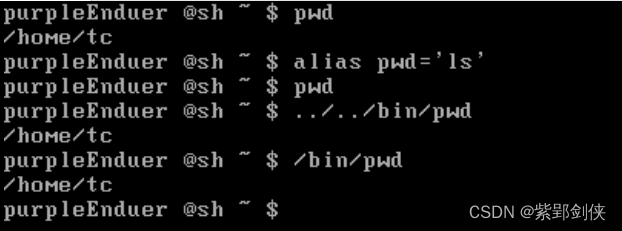
使用绝对路径还是相对路径,主要是看二者中哪个更短 ,这样可以少输一些字符^_^
4.4 方法4:在命令前加上反斜线\
例如:
在pwd命令别名存在的情况下,我们要执行实际的pwd命令,可以使用命令:\pwd
purpleEnduer @sh ~ $ pwd
/home/tc
purpleEnduer @sh ~ $ alias pwd='ls'
purpleEnduer @sh $ pwd
purpleEnduer @sh~$ /pwd
-sh: /pwd: not found
purpleEnduer @sh ~ $ \pwd
/home/tc
purpleEnduer @sh $
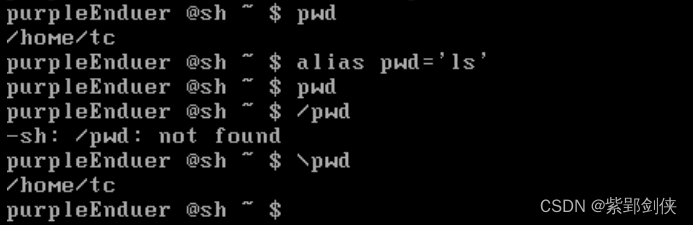
5 如何让别名永久有效
我们通过 alias 命令设置的别名,仅限于在当前 Shell 中使用,如果系统重启了,那么新设置的别名就失效了。
如果想让别名永久有效的话,就需要把所有的别名加入到($HOME)目录下的 .alias 文件中。
如果你的系统中没有这个文件,你可以创建一个。
然后在 .bashrc 文件中增加这样一段代码:
# Add my aliases if [ -f ~/.alias ]; then . ~/.alias fi
这样设置后,无论怎样重启系统,.alias 中的别名都有效。
6 为何推荐使用单引号
环境变量PWD保存了当前工作目录的绝对路径,我们可以利用它来了解当前工作目录。
我们先看下面这个命令序列:
purpleEndurer @ bash ~ $ echo $PWD
/home/csdn
可见当前工作目录为 /home/csdn
然后我们定义了别名mypwd="echo $PWD"并执行:
purpleEndurer @ bash ~ $ alias mypwd="echo $PWD"
purpleEndurer @ bash ~ $ mypwd
/home/csdn
别名mypwd执行的结果与 echo $PWD命令是相同的。
接下来,我们把当前工作目录变成/home/csdn/a
purpleEndurer @ bash ~ $ cd a
执行命令 echo $PWD:
purpleEndurer @ bash ~/a $ echo $PWD
/home/csdn/a
命令执行结果 正确。
再试试别名 mypwd:
purpleEndurer @ bash ~/a $ mypwd
/home/csdn
结果不对。
为什么不对了呢?我先看看别名mypwd实际执行的命令:
purpleEndurer @ bash ~/a $ alias mypwd
alias mypwd='echo /home/csdn'
看到了吗?由于我们在定义别名mypwd时使用了双引号,系统在创建这个别名时没有保留p字符串$PWD,而是把它替换成了 PWD的值 /home/csdn。
这样,不管当前工作目录如何变化,别名mypwd始终显示的是 /home/csdn。
找到原因后,我们改用单引号来定义,再查看mypwd实际执行的命令:
purpleEndurer @ bash ~/a $ alias mypwd='echo $PWD'
purpleEndurer @ bash ~/a $ alias mypwd
alias mypwd='echo $PWD'
使用单引号来定义后,$PWD成功保存下来了,没有被替换为它的值。
我们再执行这个别名看看:
purpleEndurer @ bash ~/a $ mypwd
/home/csdn/a
这次执行结果正确了。